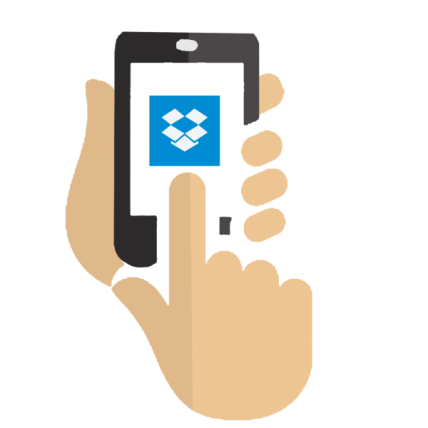スポンサーリンク
PCでよく使う行為といえば、Webページなどの画像の保存ですね。
macを買ったばかりで、画像を保存する方法がわからない方向けにこの記事を記載しています。
それでは早速、macの画像を保存する方法を見ていきましょう。
スポンサーリンク
ドラッグ&ドロップで画像を保存する。
保存したい、画像をクリックしてそのままデスクトップへドラッグします。
おそらくこれが、最も簡単な画像を保存する方法ではないでしょうか?
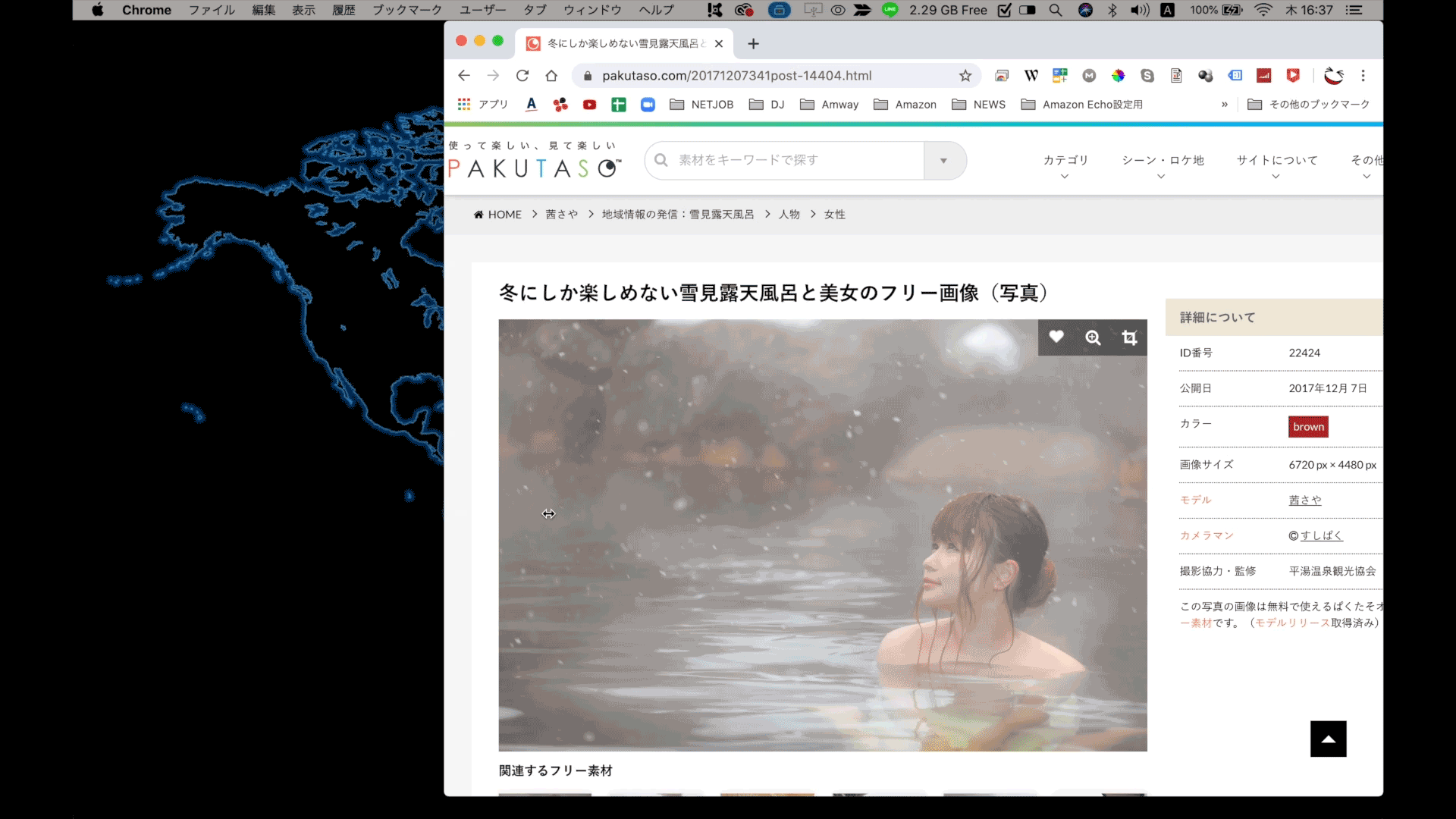
右クリックをして画像を保存する。
たまに、ドラッグ&ドロップで画像が保存できない場合があります。
そんな時は右クリックのメニューから保存する方法が最適です。
まず、保存したい画像を右クリックします。
メニューが開いたら、名前をつけて画像を保存をクリックします。
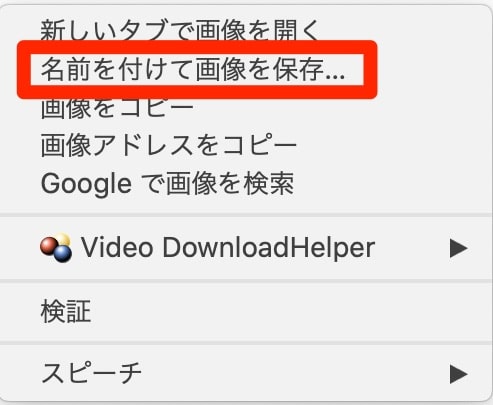
続いて、ファイル名とファイルの保存先を決めて、保存をクリックしたら完了です。
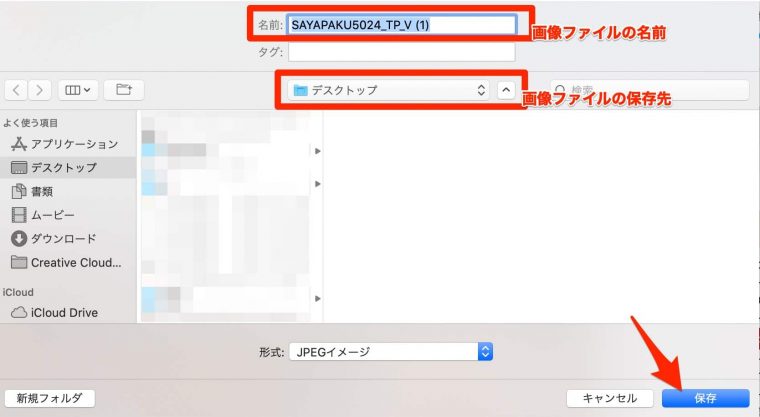
macのスクリーンショット(画面保存)の撮り方
macではスクリーンショットを手軽に撮影することができます。
詳しくはこちらをご覧ください。

【mac】 PCの画面を画像ファイルで保存する方法(スクリーンショット)初心者でも分かる画像付き!この画面、画像として残しておきたい!そんなことよくありませんか?
スマートフォンも簡単に画面をキャプチャして保存することができますが、PCもモチロン保存ができます。
特にmacOSは範囲を選択してキャプチャできるので、非常に使いやすいです♪...
スポンサーリンク
スポンサーリンク